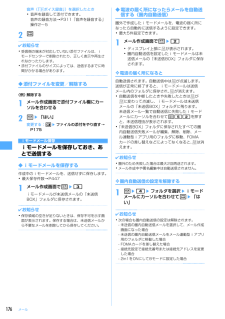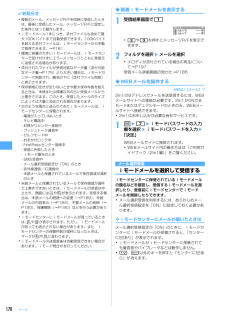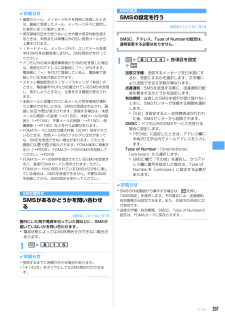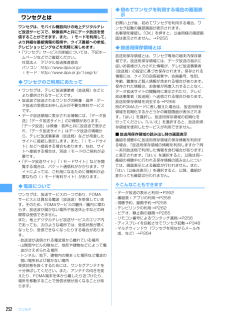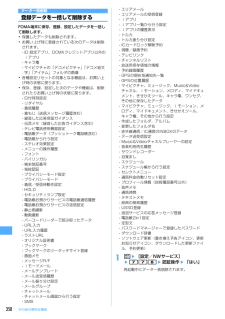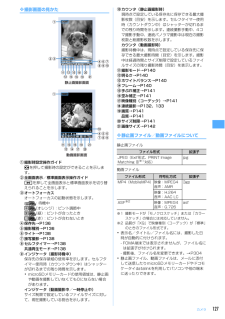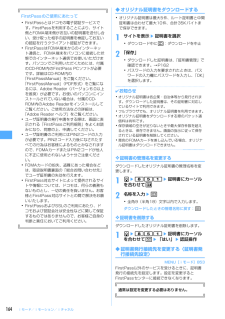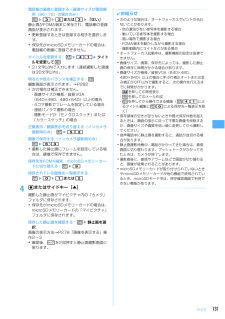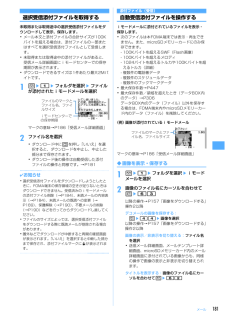Q&A
取扱説明書・マニュアル (文書検索対応分のみ)
"保存領域"1 件の検索結果
"保存領域"340 - 350 件目を表示
全般
質問者が納得F905ですが、http://www.nttdocomo.co.jp/support/utilization/product/f905i/spec.htmlを見ますと、2GBまでしか使えないようです。よって、4GBは使えないと思います。4GBでも映像は保存できるということですが、携帯電話のつくりとして正確ではないため、できないのに録画してしまうという問題と思います。
5164日前view28
145カメラ2アウトカメラをコードに合わせる自動的にコードを読み取ります。読み取りが完了すると確認音が鳴り、読み取ったデータが表示されます。・読み取ったデータが半角で11000文字、全角で5500文字を超える場合、超過した文字は表示されませんが保存はできます。コードを読み取り直す:p3me4読み取ったデータが保存されます。・既にデータを5件保存しているときやデータの保存領域の空きが足りないときは、保存されているデータの削除の確認画面が表示されます。読み取ったデータの文字情報をコピーする:me1eコピーする範囲を選択コピー/貼り付け情報→P367✔お知らせ・バーコード読み取り待機中は のアイコンは になります。・コードが読み取りにくい場合は、コードとアウトカメラの距離、角度、方向などを調節することにより、読み取れることがあります。・音量設定の電話着信音量とメール・メッセージ着信音量がどちらも「Silent」の場合やマナーモード中、公共モード中は、コードを読み取ったときに確認音が鳴りません。❖分割されたQRコードを読み取るとき複数(最大16個)のQRコードに分割されているデータを、画面に表示されるメッセージに従っ...
176メール音声(「iボイス録音」)を選択したとき・音声を録音して添付できます。音声の録音方法→P311「音声を録音する」操作2~52p✔お知らせ・受信側の端末が対応していない添付ファイルは、iモードセンターで削除されたり、正しく表示や再生されなかったりします。・添付ファイルのサイズによっては、送信するまでに時間がかかる場合があります。◆添付ファイルを変更/解除する〈例〉解除する1メール作成画面で添付ファイル欄にカーソルを合わせる2ae「はい」変更する:teファイルの添付をやり直す→P175iモードメール保存iモードメールを保存しておき、あとで送信する◆iモードメールを保存する作成中のiモードメールを、送信せずに保存します。・最大保存件数→P4471メール作成画面でme3iモードメールが未送信メールの「未送信BOX」フォルダに保存されます。✔お知らせ・保存領域の空きが足りないときは、保存不可を示す画面が表示されます。保存する場合は、未送信メールから不要なメールを削除してから保存してください。◆電波の届く所になったらメールを自動送信する〈圏内自動送信〉圏外で作成したiモードメールを、電波の届く所になったら自動的...
178メール✔お知らせ・複数のメール、メッセージR/Fを同時に受信したときは、最後に受信したメール、メッセージR/Fに設定した条件に従って動作します。・iモードメール1件につき、添付ファイルも含めて最大100Kバイトまで自動受信できます。100Kバイトを超える添付ファイルは、iモードセンターから手動で取得できます。→P181・極端に容量の大きいiモードメールは、iモードセンターで受け付けずにエラーメッセージとともに発信元に返信される場合があります。・添付されたファイルが受信可能なデータ量(添付可能なデータ量→P175)より大きい場合は、iモードセンターで削除され、題名の下に[添付ファイル削除]と表示されます。・保存領域の空きが足りないときや最大保存件数を超えるときは、未読または保護以外の古い受信メールから上書きされます。このとき、受信したメールのサイズによっては大量に消去される場合があります。・次のような場合に送られてきたiモードメールは、iモードセンターに保管されます。- 電源が入っていないとき- テレビ電話中- お預かりセンター接続中- プッシュトーク通信中- セルフモード中- おまかせロック中- Fir...
207メール✔お知らせ・複数のメール、メッセージR/Fを同時に受信したときは、最後に受信したメール、メッセージR/Fに設定した条件に従って動作します。・保存領域の空きが足りないときや最大保存件数を超えるときは、未読または保護以外の古い受信メールから上書きされます。・iモードメール、メッセージR/F、エリアメール受信中はSMSを自動受信しません。SMS問合せを行ってください。・ドコモ以外の海外通信事業者からSMSを受信した場合は、発信元のアドレスに自動的に「+」が付きます。電話帳に「+」を付けて登録していると、電話帳で登録している名前が表示されます。・スキャン機能設定のメッセージスキャンが「有効」のときに、電話番号やURLが記載されているSMSを受信し、表示しようとすると、注意を示す画面が表示されます。・未読メールと保護されているメールで保存領域が満杯で上書きできないときは、SMSの受信は中止され、画面には や が表示されます。受信する場合は、未読メールの既読への変更(→P189)、未読メールの内容表示(→P184)、不要メールの削除(→P190)、保護解除(→P190)などを行う必要があります。・FOMAカー...
252ワンセグワンセグとはワンセグは、モバイル機器向けの地上デジタルテレビ放送サービスで、映像音声と共にデータ放送を受信することができます。また、iモードを利用して、より詳細な番組情報の取得や、クイズ番組への参加、テレビショッピングなどを気軽に楽しめます。・「ワンセグ」サービスの詳細については、下記ホームページなどでご確認ください。社団法人 デジタル放送推進協会パソコン:http://www.dpa.or.jp/iモード:http://www.dpa.or.jp/1seg/k/◆ワンセグのご利用にあたって・ワンセグは、テレビ放送事業者(放送局)などにより提供されるサービスです。・放送波で放送されるワンセグの映像・音声・データ放送の受信はお申し込みが不要な無料サービスです。・データ放送領域に表示される情報には、「データ放送」「データ放送サイト」の2種類があります。「データ放送」は映像・音声と共に放送波で表示され、「データ放送サイト」はデータ放送の情報から、テレビ放送事業者(放送局)などが用意したサイトに接続し表示します。また、「iモードサイト」などへ接続する場合もあります。なお、サイトへ接続する場合は、別途iモ...
358その他の便利な機能データ一括削除登録データを一括して削除するFOMA端末に保存、登録、設定したデータを一括して削除します。・保護したデータも削除されます。・お買い上げ時に登録されている次のデータは削除されます。- iD 設定アプリ、DCMXクレジットアプリ以外のiアプリ- キャラ電- マイピクチャの「デコメピクチャ」 「デコメ絵文字」「アイテム」フォルダの画像・各種設定リセットの対象となる機能は、お買い上げ時の状態に戻ります。・保存、登録、設定した次のデータや機能は、削除されたりお買い上げ時の状態に戻ります。- 日付時刻設定- リダイヤル- 着信履歴- 着もじ(送信メッセージ履歴含む)- 録音した応答保留ガイダンス- 伝言メモ(録音した応答ガイダンス含む)- テレビ電話使用機器設定- 電話帳データ(プッシュトーク電話帳含む)- 電話帳から行う設定- ステレオ効果設定- メニューの操作履歴- フォント- バイリンガル- 端末暗証番号- 指紋認証- プライバシーモード設定- プライバシーモード- 着信/受信時動作設定- HOLD- セキュリティランプ設定- 電話帳お預かりサービスの電話帳通信履歴- 電話帳お...
127カメラ❖撮影画面の見かたa撮影時設定操作ガイドhを押して撮影時の設定ができることを示します。b全画面表示/標準画面表示操作ガイド*を押して全画面表示と標準画面表示を切り替えられることを示します。cオートフォーカスオートフォーカスの起動状態を示します。:待機中(オレンジ):ピント調節中(緑):ピントが合ったとき(赤):ピントが合わないときd保存先→P136e撮影種別→P136fライト→P138g接写撮影→P138hセルフタイマー→P138共通再生モード→P138iインジケータ(撮影待機中)保存先の保存領域の使用率を示します。セルフタイマー使用時(カウントダウン中)はシャッターが切れるまでの残り時間を示します。・microSDメモリーカードの使用領域は、静止画や動画を撮影していなくても0にならない場合があります。インジケータ(動画撮影中/一時停止中)サイズ制限で設定しているファイルサイズに対して、現在撮影している割合を示します。jカウンタ(静止画撮影時)現時点で設定している保存先に保存できる最大撮影枚数(目安)を示します。セルフタイマー使用時(カウントダウン中)はシャッターが切れるまでの残り時間を示します。...
164iモード/iモーション/iチャネルFirstPassのご使用にあたって・FirstPassとはドコモの電子認証サービスです。FirstPassを利用することにより、サイト側とFOMA端末側がお互いの証明書を送付し合い、受け取った相手の証明書を検証してお互いの認証を行うクライアント認証ができます。・FirstPassはFOMA端末からのインターネット通信と、FOMA端末をパソコンに接続した状態でのインターネット通信でお使いいただけます。パソコンでご利用いただくためには、付属のCD-ROM内のFirstPass PCソフトが必要です。詳細はCD-ROM内の「FirstPassManual」をご覧ください。「FirstPassManual」 (PDF形式)をご覧になるには、Adobe Reader(バージョン6.0以上を推奨)が必要です。お使いのパソコンにインストールされていない場合は、付属のCD-ROM内のAdobe Readerをインストールしてご覧ください。ご使用方法などの詳細は、「Adobe Reader ヘルプ」をご覧ください。・ユーザ証明書の発行申請をする際は、画面に表示される「FirstPass...
131カメラ電話帳の画像に登録する(画像サイズが電話帳用(96×72)の場合のみ) :me3e2または3e「はい」静止画がFOMA端末に保存され、電話帳の登録画面が表示されます。・更新登録するときは登録する相手を選択します。・保存先がmicroSDメモリーカードの場合は、電話帳の画像に登録できません。タイトルを変更する:me41eタイトルを変更してp・31文字以内で入力します(連続撮影した画像は30文字以内)。明るさや色のバランスを補正する:p編集画面が表示されます。→P282・次の場合は補正できません。- 画像サイズが横長/縦長VGA(640×480、480 ×640)以上の場合- 4コマ撮影でフレームを設定している場合- 連続パノラマ撮影の場合- 撮影モードが「モノクロスケッチ」または「カラースケッチ」の場合正像表示/鏡像表示を切り替える(インカメラ撮影時のみ):me52鏡像で保存する(インカメラ撮影時のみ):me63・撮影した静止画にフレームを設定している場合は、鏡像で保存できません。保存先をFOMA端末/microSDメモリーカードに切り替える:me9保存されている画像を一覧表示する:me0e1または...
181メール選択受信添付ファイルを取得する未取得または取得途中の選択受信添付ファイルをダウンロードして表示、保存します。・メール本文と添付ファイルの合計サイズが100Kバイトを超える場合は、添付ファイルの一部またはすべてを選択受信添付ファイルとして受信します。・未取得または取得途中の添付ファイルがあると、受信メール詳細画面にiモードセンターでの保存期限が表示されます。・ダウンロードできるサイズは1件あたり最大2Mバイトです。1ae1eフォルダを選択eファイルが添付されたiモードメールを選択マークの意味→P186「受信メール詳細画面」2ファイル名を選択・ダウンロード中にpを押し「いいえ」を選択すると、ダウンロードを中止し、中止した部分まで保存されます。・ダウンロード後の操作は自動受信した添付ファイルの操作と同様です。→P181✔お知らせ・選択受信添付ファイルをダウンロードしようとしたときに、FOMA端末の保存領域の空きが足りないときはダウンロードできません。受信済みのiモードメールの添付ファイル削除(→P184)、未読メールの内容表示(→P184)、未読メールの既読への変更(→P189)、保護解除(→P190)...
- 1